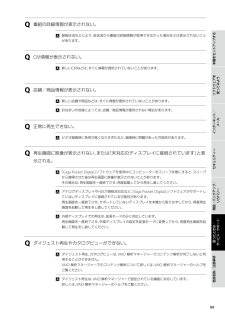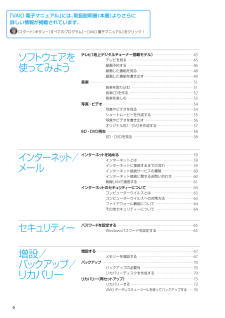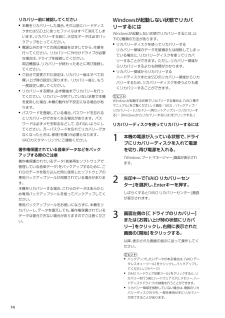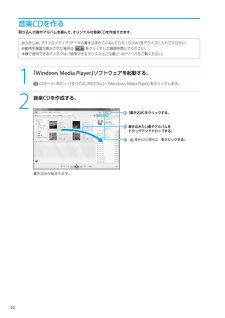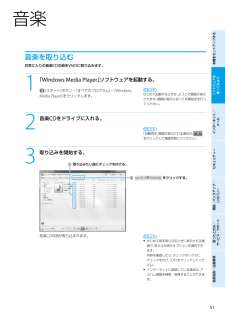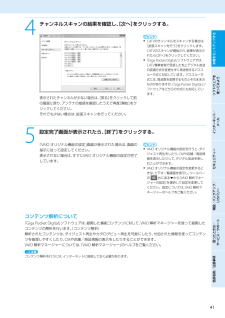Q&A
取扱説明書・マニュアル (文書検索対応分のみ)
"再生"2 件の検索結果
"再生"70 - 80 件目を表示
全般
質問者が納得PS2のドライブは劣化し易いですし、読み取りの精度も余り良くは有りません。特にSCPH-39000以前は、評判が良くありません。SCPH-50000以降でチョッとマシな程度です。また、CPRMには対応していないので、地デジを録画したDVDなんかは再生出来ませんので、そういった意味でもプレーヤーを別に用意した方が無難かと思われます。特に、以下の対策を行っても駄目な場合は厳しいかもしれません。●PS2のドライブをレンズクリーニングする●ライティングするPC側の方のドライブもレンズクリーニング●メディアは「原産国...
5296日前view49
全般
質問者が納得VGN-FW74FBはブルーレイ、DVD、CDも入りますし再生可能です!!ブルーレイ、DVD、CDを入れる場所は、パソコン本体右側にあります。下記を参照ください。http://www.vaio.sony.co.jp/vaio/products/FW5/feature_3.htmlhttp://www.vaio.sony.co.jp/vaio/products/FW5/
5717日前view69
8PartNumber: 4-163-581-01(1)ManualName: VGN-FW_4 Series User Guide本機をセットアップするソフトウェアを 使ってみようインターネット/ メール増設/バックアップ/ リカバリー困ったときは/ サービス・サポート各部名称/注意事項セキュリティーQ 番組の詳細情報が表示されない。 録画状況などにより、放送波から番組の詳細情報が取得できなかった場合などは表示されないことがあります。Q CM情報が表示されない。 新しいCMなどは、すぐに情報が提供されていないことがあります。Q 店舗/商品情報が表示されない。 新しい店舗や商品などは、すぐに情報が提供されていないことがあります。 お住まいの地域によっては、店舗/商品情報が提供されない場合があります。Q 正常に再生できない。 ビデオ録画時に負荷が高くなりすぎたなど、録画時に問題があった可能性があります。Q 再生画面に映像が表示されない、または「未対応のディスプレイに接続されています」と表示される。 「Giga Pocket Digital」ソフトウェアを使用中にコンピューターをスリープ状態...
6PartNumber: 4-163-581-01(1)ManualName: VGN-FW_4 Series User Guide6ソフトウェアを 使ってみよう「VAIO 電子マニュアル」には、取扱説明書(本書)よりさらに 詳しい情報が掲載されています。(スタート)ボタン-[すべてのプログラム]-[VAIO 電子マニュアル]をクリック!テレビ(地上デジタルチューナー搭載モデル) ・・・・・・・・・・・・・・・・・・・・・・・・・・・・・・・・・・・・・・・・・・・・・ 45テレビを見る ・・・・・・・・・・・・・・・・・・・・・・・・・・・・・・・・・・・・・・・・・・・・・・・・・・・・・・・・・・・・・・・・・・・・・・・・・・・ 45録画予約する ・・・・・・・・・・・・・・・・・・・・・・・・・・・・・・・・・・・・・・・・・・・・・・・・・・・・・・・・・・・・・・・・・・・・・・・・・・・ 46録画した番組を見る ・・・・・・・・・・・・・・・・・・・・・・・・・・・・・・・・・・・・・・・・・・・・・・・・・・・・・・・・・・・・・・・ 48録画した番組を書き出す ・・・・・・・・・・・・・・...
4PartNumber: 4-163-581-01(1)ManualName: VGN-FW_4 Series User Guide55本機をセットアップするソフトウェアを 使ってみようインターネット/ メール増設/バックアップ/ リカバリー困ったときは/ サービス・サポート各部名称/注意事項セキュリティーWindowsのリカバリーが完了すると、本機が数回再起動した後、「Windowsのセットアップ」画面が表示されます。! ご注意「Windowsのセットアップ」画面が表示されるまでにしばらく時間がかかります。そのままお待ちください。途中で電源を切るなどの操作を行うと、本機の故障の原因となります。4 「本機をセットアップする」内「Windowsを準備する」(30ページ)の手順に従って、Windowsのセットアップを行う。これでシステムのリカバリーが完了しました。Office Personal 2007、Office Personal 2007 with PowerPoint 2007またはOffice Professional 2007プリインストールモデルをお使いの場合は引き続き、次の画面が表示されます...
PartNumber: 4-163-581-01(1)ManualName: VGN-FW_4 Series User Guide5656写 真 や ビ デ オ を 書 き 出 す取り込んだ写真やビデオ、「VAIO Movie Story」ソフトウェアで作成したショートムービーをディスクに書き出すことができます。ヒント「ショートムービーを作成する」の手順4で、「VAIO Content Exporter」ソフトウェアを起動している場合は、手順3に進んでください。あらかじめ、ブランクメディア(データの書き込まれていないBDまたはDVD)をドライブに入れてください。自動再生画面が表示された場合は、 をクリックして画面を閉じてください。本機で使用できるディスクは、「使用できるディスクとご注意」(140ページ)をご覧ください。1 「PMB(Picture Motion Browser)」ソフトウェアを起動する。(スタート)ボタン-[すべてのプログラム]-[PMB]をクリックします。2 ディスクに書き出す画像を選択し、「VAIO Content Exporter」ソフトウェアを起動する。画像を選択し、 (外部プログラ...
PartNumber: 4-163-581-01(1)ManualName: VGN-FW_4 Series User Guide44リカバリー前に確認してください 本機をリカバリーした場合、それ以前にハードディスクまたはSSD上にあったファイルはすべて消えてしまいます。リカバリーする前に、大切なデータは必ずバックアップをとってください。 電源以外のすべての周辺機器をはずしてから、作業を行ってください。リカバリーに外付けドライブが必要な場合は、ドライブを接続してください。 周辺機器は、リカバリーが終わったあとに再び接続してください。 ご自分で変更された設定は、リカバリー後はすべてお買い上げ時の設定に戻ります。リカバリー後に、もう一 度設定し直してください。 リカバリーする際は、必ず最 後までリカバリーを行ってください。リカバリーが完了していない状態で本機を使用した場合、本機の動作が不安定になる場合があります。 パスワードを登録している場合、パスワードを忘れるとリカバリーができなくなる場合があります。パスワードは必ずメモを取るなどして、忘れないようにしてください。万一 パスワードを忘れてリカバリー...
PartNumber: 4-163-581-01(1)ManualName: VGN-FW_4 Series User Guide55音 楽CDを 作 る取り込んだ曲やアルバムを選んで、オリジナルの音楽CDを作成できます。あらかじめ、ブランクメディア(データの書き込まれていないCD-R、CD-RW)をドライブに入れてください。自動再生画面が表示された場合は、 をクリックして画面を閉じてください。本機で使用できるディスクは、「使用できるディスクとご注意」(140ページ)をご覧ください。1 「Windows Media Player」ソフトウェアを起動する。(スタート)ボタン-[すべてのプログラム]-[Windows Media Player]をクリックします。2 音楽CDを作成する。 書 き 込 み が 始 ま り ま す 。
PartNumber: 4-163-581-01(1)ManualName: VGN-FW_4 Series User Guide5858BD・DVD再 生BD・DVDを 見 る「WinDVD」ソフトウェアでBDやDVDを再生します。! ご注意 本機でBDやDVDを再生するときは、映像を扱う他のソフトウェアをすべて終了させてください。 ブルーレイディスクドライブ搭載モデル以外をお使いの場合は、BDを再生できません。 ブルーレイディスクのタイトルによっては、再生できなかったり、コンピューター本体が正常に動作しなくなったりする場合があります。 より安定した状態でお使いいただくために、VAIO Update(38ページ)を実行してからブルーレイディスクの再生をお楽しみください。 CPRM(著作権保護機能)対応のDVDを再生するには、CPRM Packをインストールする必要があります。 詳しくは、「VAIO 電子マニュアル」をご覧ください。([ソフトウェアの使いかた]-[WinDVD]-[DVDなどのディスクを見る]をクリックする。)1 「WinDVD」ソフトウェアを起動する。(スタート)ボタン-[すべてのプ...
50PartNumber: 4-163-581-01(1)ManualName: VGN-FW_4 Series User Guide51本機をセットアップするソフトウェアを 使ってみようインターネット/ メール増設/バックアップ/ リカバリー困ったときは/ サービス・サポート各部名称/注意事項セキュリティー51 音 楽音 楽 を 取 り 込むお気に入りの音楽CDの曲をVAIOに取り込みます。1 「Windows Media Player」ソフトウェアを起動する。(スタート)ボタン-[すべてのプログラム]-[Windows Media Player]をクリックします。ヒントはじめて起動するときは、ようこそ画面が表示されます。画面の指示に従って初期設定を行ってください。2 音楽CDをドライブに入れる。ヒント「自動再生」画面が表示される場合は、 をクリックして画面を閉じてください。3 取り込みを開始する。 音 楽C Dの 曲 が 取 り 込 ま れ ま す 。 ヒ ン ト は じ め て 曲 を 取 り 込 む と き に 表 示 さ れ る 画面 で 、 取 り 込 み 時 の オ プ シ ョ ...
40PartNumber: 4-163-581-01(1)ManualName: VGN-FW_4 Series User Guide41本機をセットアップするソフトウェアを 使ってみようインターネット/ メール増設/バックアップ/ リカバリー困ったときは/ サービス・サポート各部名称/注意事項セキュリティー414 チャンネルスキャンの結果を確認し、[次へ]をクリックする。 表示されたチャンネルが少ない場合は、[戻る]をクリックして前の画面に戻り、アンテナの接続を確認したうえで再度[開始]をクリックしてください。それでも少ない場合は、拡張スキャンを行ってください。ヒント CATVのチャンネルをスキャンする場合は、[拡張スキャンを行う]をクリックします。 CATVのスキャンが開始され、結果が表示されたら[次へ]をクリックしてください。 「Giga Pocket Digital」ソフトウェアでは、CATV事業者側で受信した地上デジタル放送の変調方式を変更せずに再送信するパススルー方式に対応しています。パススルー方式には、周波数を変換するものとそのままのものがありますが、「Giga Pocket Di...
PartNumber: 4-163-581-01(1)ManualName: VGN-FW_4 Series User Guide88Q 「この番組はコピープロテクションにより録画できません」と表示される。 録画できない番組です。Q デジタル放送がスムーズに再生されない。 マルチモニターでご利用されている場合は、マルチモニターを解除すると改善することがあります。Q 「Giga Pocket Digital」ソフトウェアの動作が遅い。 プロセッサーの電源管理の設定を確認してください。最 大のプロセッサーの状態が100%以外に設定されていると、画像や音が途切れることがあります。 (スタート)ボタン-[コントロール パネル]をクリックする。 「コントロール パネル」画面が表示されます。 [システムとセキュリティ]-[電源オプション]をクリックする。 「電源オプション」画面が表示されます。 選択している電源プランの[プラン設定の変更]をクリックする。 [詳細な電源設定の変更]をクリックする。 [詳細設定]タブの「プロセッサの電源管理」で「最 大のプロセッサの状態」が100%になっているか確認する...
- 1